Joskus käyttäjä voi kohdata joitain pod-tiloja, kuten virhe, epäonnistunut tai tuntematon tila. Podissa olevan virheenkorjauksen tai podin sisällä olevan sovelluksen valvomiseksi käyttäjän on ehkä tarkasteltava podin lokeja.
Tämä viesti selittää:
- Kuinka saada lokit yksittäisestä kotelosta?
- Kuinka saada lokit tietyistä Pod-säiliöistä?
- Kuinka saada lokit kaikista Pod-säiliöistä?
- Kuinka saada käyttöönottolokit Kubernetesissa?
- Kuinka saada lokit kaikista Kubernetes-käyttöönoton koteloista?
- Johtopäätös
Kuinka saada lokit yksittäisestä kotelosta?
Podit voivat toimia erillisenä komponenttina Kubernetes-klusterissa tai niitä voidaan hallita ja käyttää Kubernetes-asennuksen avulla. Podissa, jotka käyttävät erillisiä säiliösovelluksia ja jotka eivät ole osa mitään käyttöönottoa, näiden podien lokit voidaan tarkistaa vain yksitellen. Voit tarkistaa yksittäisen kotelon lokit noudattamalla alla olevia ohjeita.
Vaihe 1: Hanki podit
Listaaksesi Kubernetes-kotelot käytä ' kubectl get pods 'komennot:
kubectl get pods
Alla olevasta lähdöstä näet tällä hetkellä viisi podia käynnissä, ' demo-pod ” on käynnissä ja sillä on vain yksi kontti. Seuraavat kolme paloa ovat osa ' html-käyttöönotto ”, ja viimeinen ” web-sovellus ” pod suorittaa kahta konttia:
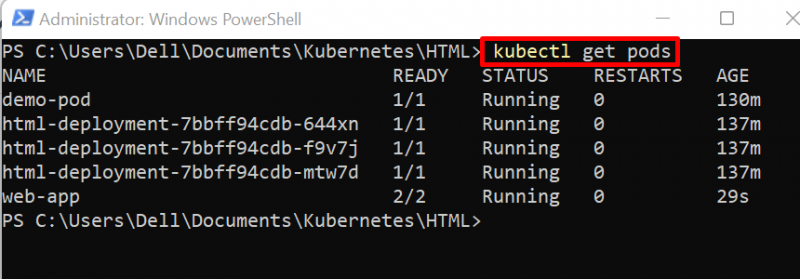
Vaihe 2: Tarkastele yksittäisen kotelon lokeja
Jos haluat hakea yksittäisen kotelon lokit, käytä ' kubectl lokit
kubectl lokit demo-pod
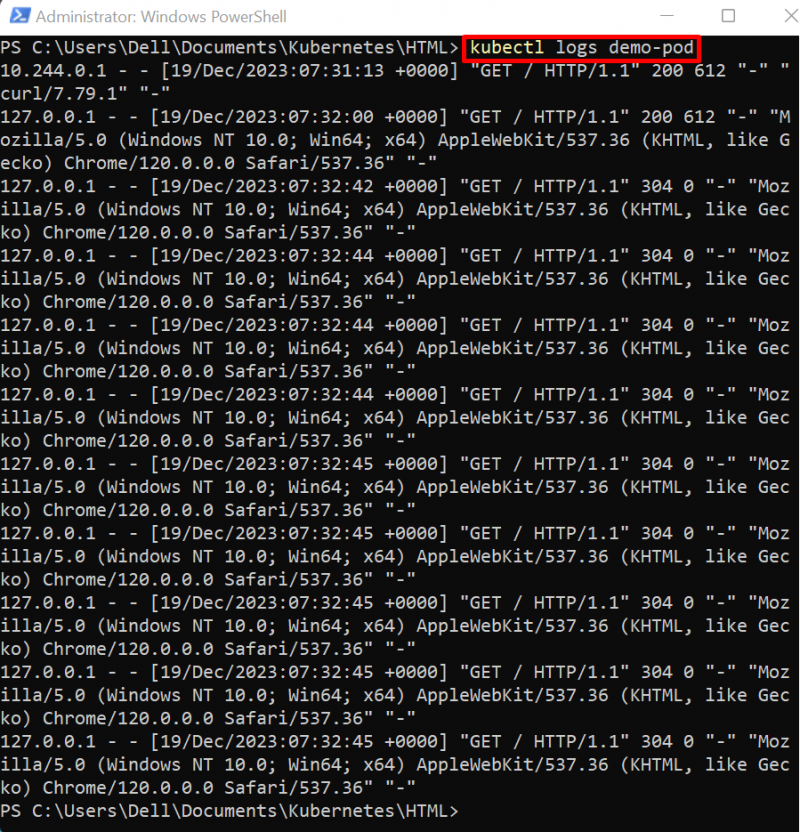
Kuinka saada podin lokit päästä?
Yleensä tukkien pituus on pidempi ja voi sisältää satoja rivejä. Joskus käyttäjät haluavat tarkastella podeja tietyistä kohdista tai jopa tietyn määrän lokeja. Voit tarkastella tiettyä lokien määrää lopusta käyttämällä alla olevaa komentoa:
kubectl lokit demo-pod --häntä 2Täällä ' -häntä ” -vaihtoehtoa käytetään lokin katsomiseen lopusta alkaen.
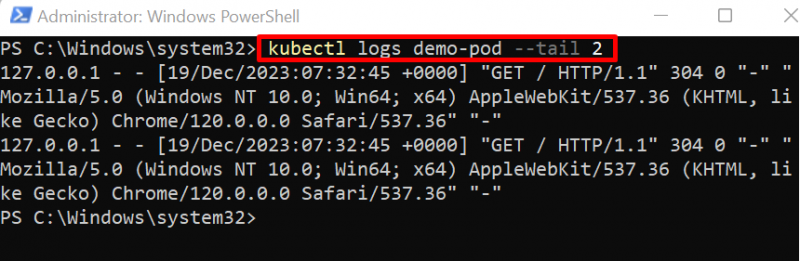
Kuinka saada lokit tietyistä Pod-säiliöistä?
Kubernetes-yksittäiskotelo voi suorittaa yhden tai useamman säilön. Pääset käsiksi pod-säiliön lokiin seuraamalla alla olevia ohjeita.
Vaihe 1: Hanki podit
Listaa Kubernetes-klusterin tyynyt käyttämällä ' kubectl get pods 'komento:
kubectl get podsTäällä ' web-sovellus ' suorittaa useampaa kuin yhtä säilöä:
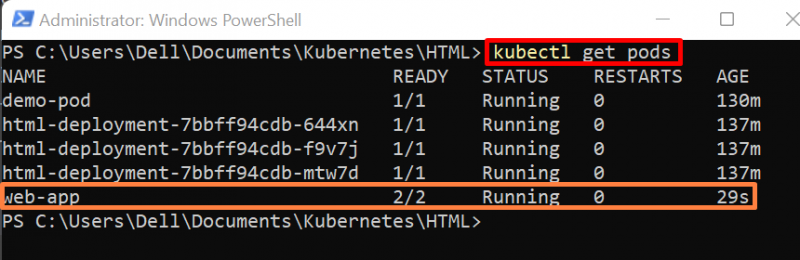
Huomautus: Joskus käyttäjä ei ehkä muista kotelossa olevien säiliöiden nimiä. Voit tarkistaa kotelon sisällä olevat säilytysastian tiedot tarkistamalla kotelon ' kubectl description pod
Vaihe 2: Näytä säilön lokit
Saadaksesi tietyn pod-säilön lokit, käytä 'kubectl logs
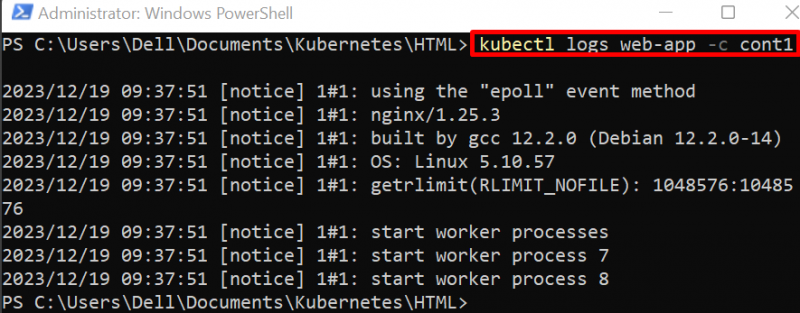
Kuinka saada lokit kaikista Pod-säiliöistä?
Jos haluat tarkastella kaikkien Kubernetes podin säiliöiden lokeja, aseta ' – kaikki kontit ' arvo ' totta ' kohdassa ' kubectl lokit 'komento:
kubectl kirjaa verkkosovelluksen --kaikki kontit = totta 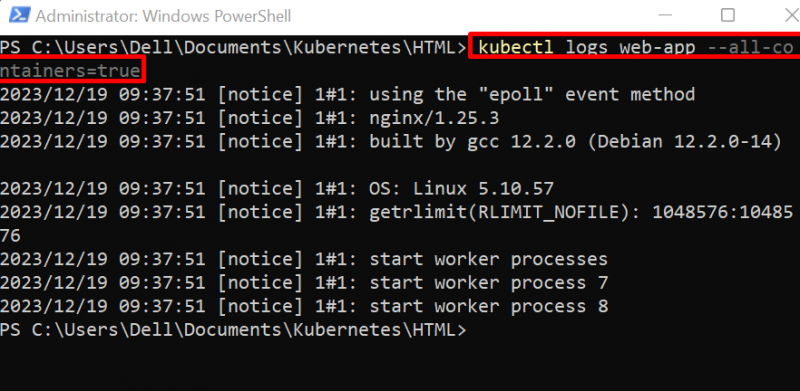
Kuinka saada käyttöönottolokit Kubernetesissa?
Käyttöönotot ovat toinen Kubernetes-ydinresurssi, joka ajaa konttisovellusta koteloiden sisällä. Käyttöönotto hallitsee ja käyttää käynnissä olevia podeja replikoiden avulla. Voit tarkastella käyttöönottolokeja noudattamalla alla olevia ohjeita.
Vaihe 1: Hanki kaikki Kubernetes-resurssit
Listaaksesi kaikki Kubernetesin resurssit käytä 'kubectl get all' -komentoa:
kubectl saada kaikkiTässä näet kolme podia, jotka suoritetaan 'html-käyttöönoton' alla:
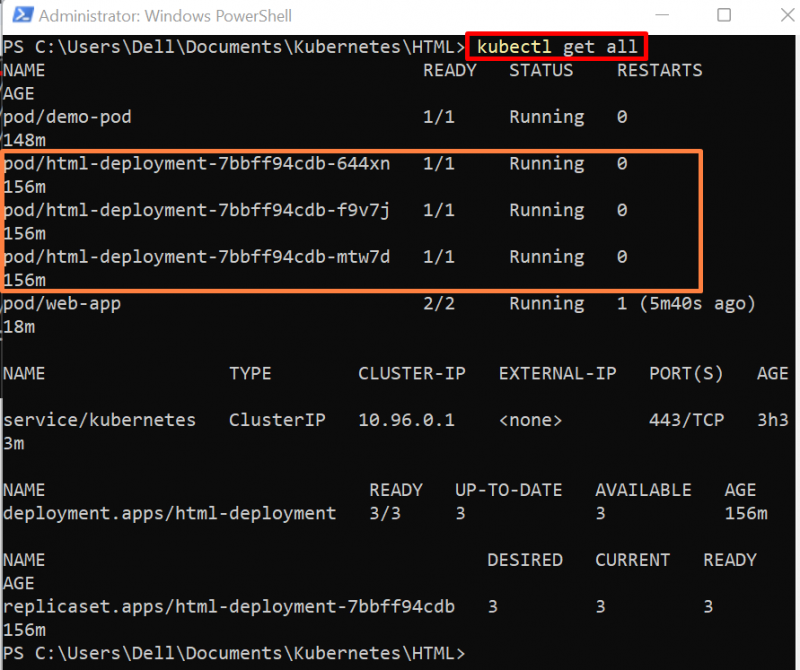
Vaihe 2: Näytä käyttöönottolokit
Voit noutaa Kubernetes-asennuksen lokit käyttämällä ' kubectl kirjaa käyttöönoton/
Tulos osoittaa, että kolme podia löytyy 'html-deploymentista' ja tällä hetkellä tarkastellaan vain ensimmäisen pod:n lokeja:
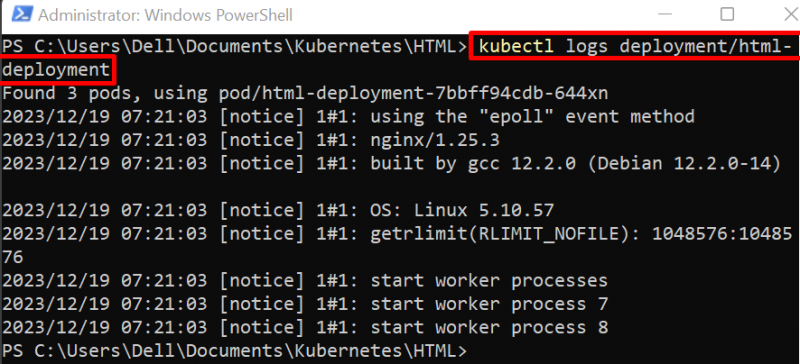
Kuinka saada lokit kaikista Kubernetes-käyttöönoton koteloista?
Yllä oleva tapaus ei näytä kaikkien käyttöönottoyksiköiden lokeja. Jos haluat tarkastella kaikkien Kubernetes-asennuksen ryhmien lokeja, selvitä ensin podien tunniste. Pääset sitten kaikkien ryhmien lokeihin määrittämällä koteloiden nimi. Esittelyä varten käy läpi alla olevat ohjeet.
Vaihe 1: Hanki podit
Käytä Kubernetes-tyyppejä ja niiden nimiä käyttämällä '-show-label' -vaihtoehtoa 'kubectl get pods' -komennossa:
kubectl get pods -- näytä etikettiTässä alla oleva tulos näyttää palot tarroineen. Näillä podilla on sama nimike, koska ne toimivat samassa käyttöönotossa:
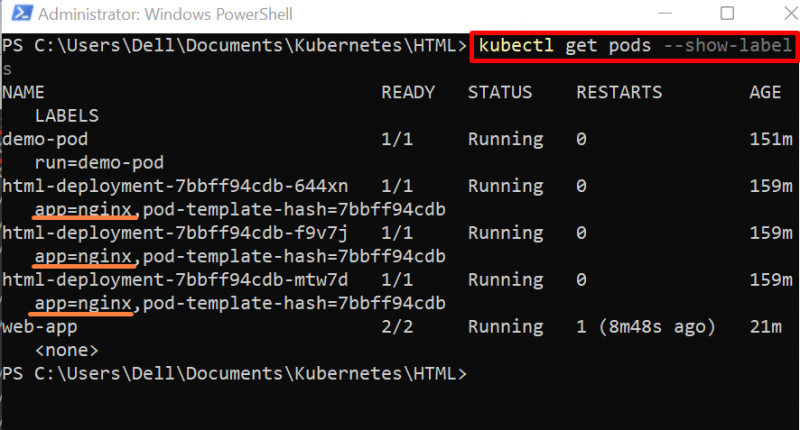
Vaihe 2: Näytä kaikkien käyttöönottoyksiköiden lokit
Tarkastele nyt kaikkien käyttöönoton ryhmien lokeja pods-tunnisteen avulla. Käytä tähän tarkoitukseen 'kubectl logs -l
kubectl lokit -l sovellus =nginx --kaikki kontit 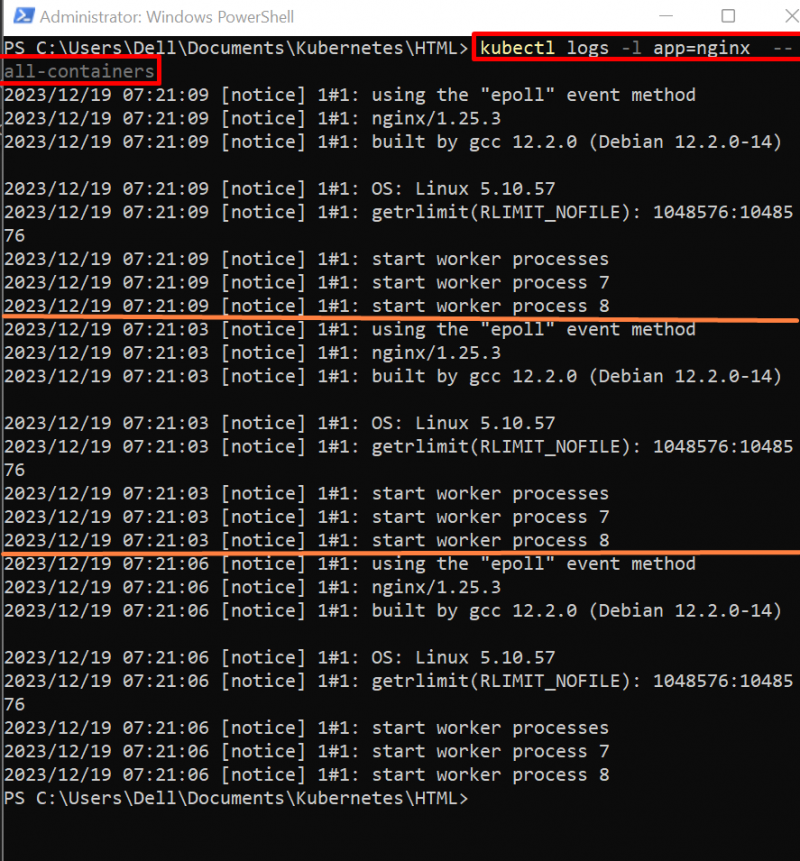
Katsele koteloiden lokeja livenä
Voit tarkastella lokeja reaaliajassa samalla, kun Kubernetes podeja suoritetaan, käyttämällä '-f' -vaihtoehtoa yhdessä 'kubectl logs' -komennon kanssa:
kubectl lokit -l sovellus =nginx -fTässä '-l' -vaihtoehtoa käytetään määrittämään pod-etiketti, ja '–all-containers' -vaihtoehto näyttää kaikkien koteloiden alla olevien säiliöiden lokit:
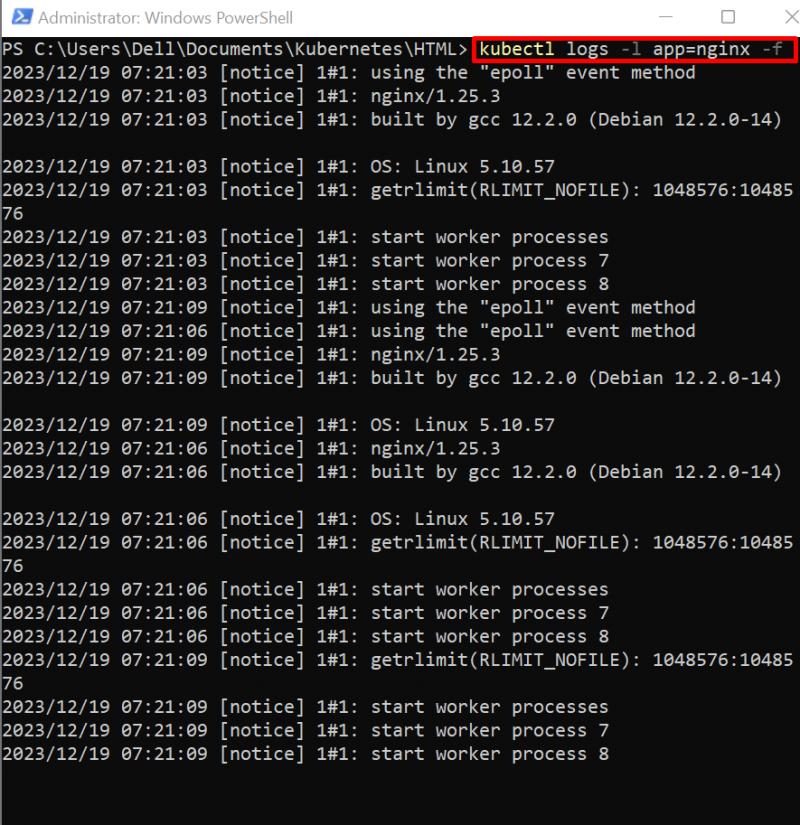
Siinä on kyse kaikkien koteloiden lokien katselusta kubectlin avulla.
Johtopäätös
Kubernetesissa käyttäjä voi tarkastella kaikkien käyttöönoton aikana käynnissä olevien podien lokeja. Noutaaksesi yksittäisen ryhmän lokit, käytä 'kubectl logs